Identificar uma música com a aplicação Shazam no iPhone, iPad ou num dispositivo Android
Pode identificar músicas que estão a tocar à sua volta de várias maneiras no iPhone, iPad ou num dispositivo Android.
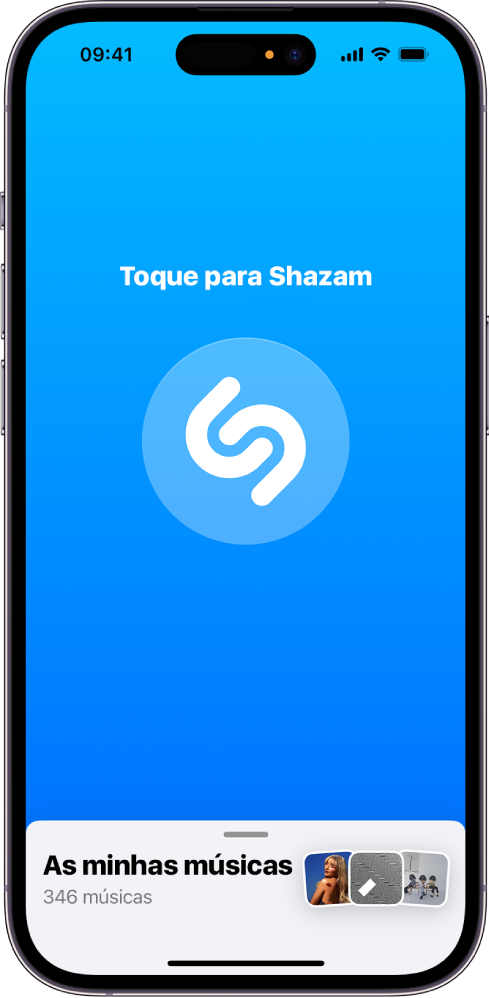
Consulte Antes de usar a aplicação Shazam para se certificar de que o seu dispositivo está configurado corretamente para usufruir da melhor experiência possível e para guardar as suas músicas identificadas.
Nota: Shazam não grava nem guarda o áudio detetado e a Apple não tem acesso ao áudio capturado no dispositivo. Consulte Shazam e Privacidade e a Política de Privacidade da Apple caso necessite de informação adicional.
Identifique músicas que estão a tocar à sua volta ou noutra aplicação
Use a aplicação Shazam para identificar rapidamente uma música que está a tocar perto de si ou numa outra aplicação no seu dispositivo (como no TikTok, YouTube ou Instagram).
No iPhone, iPad ou num dispositivo Android, proceda de uma das seguintes formas:
Abra a aplicação Shazam
 e, depois, toque no botão Shazam
e, depois, toque no botão Shazam  .
.Toque e mantenha o dedo no ícone da aplicação Shazam no ecrã principal e, depois, toque em “Iniciar o Shazam” (no iPhone ou iPad) ou em “Fazer Shazam agora” (num dispositivo Android).
Se estiver a usar a aplicação Shazam pela primeira vez, siga as instruções relativas ao acesso ao microfone e localização que aparecem no ecrã.
A música identificada aparece no ecrã de faixas e é também guardada na aplicação Shazam.
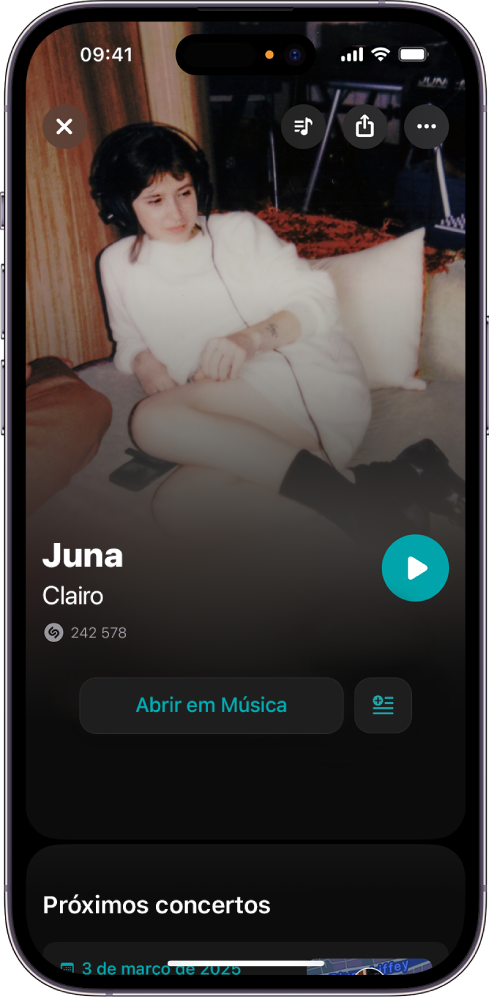
Os concertos futuros são apresentados por baixo da música e do intérprete no ecrã de faixas. Consulte Descobrir concertos com a aplicação Shazam.
Pode aceder às suas músicas na aplicação Shazam no iPhone ou iPad quando tem sessão iniciada na sua conta Apple ou no dispositivo Android quando tem sessão iniciada com o seu e-mail ou Conta Google.
Pode identificar uma música mesmo quando não tem ligação à internet. A aplicação Shazam lembra‑se do pedido, identifica a música (se fizer parte do catálogo de música) e, depois, adiciona‑a à coleção após voltar a ter ligação.
Identificar músicas automaticamente
Pretende identificar e guardar todas as músicas num episódio de um programa de TV? Ou as músicas que estão a ser reproduzidas à sua volta enquanto está no seu restaurante favorito? Ative esta opção para a aplicação Shazam identificar automaticamente músicas, mesmo quando muda para outra aplicação ou quando o dispositivo se encontra bloqueado.
Para ativar o Auto Shazam, abra a aplicação Shazam
 e, depois, proceda de uma das seguintes formas:
e, depois, proceda de uma das seguintes formas:No iPhone ou iPad: toque e mantenha o dedo no botão Shazam
 .
.No iPhone ou iPad, todas as músicas identificadas são guardadas em “A minha música” na aplicação Shazam.
Num dispositivo Android: toque e mantenha o dedo no botão Shazam
 , selecione “Modo de resultado único” ou “Modo contínuo” e, depois, toque em “Confirmar”.
, selecione “Modo de resultado único” ou “Modo contínuo” e, depois, toque em “Confirmar”.Num dispositivo Android, as músicas identificadas são guardadas em “Biblioteca” na aplicação Shazam.
Para desativar “Auto Shazam”, proceda de uma das seguintes formas:
Na aplicação Shazam: Toque no botão Shazam
 .
.No ecrã principal do iPhone ou iPad ou noutra aplicação: toque
 na Dynamic Island (iPhone 14 Pro ou posterior) ou no canto superior esquerdo do ecrã e, depois, toque no botão “Shazam”
na Dynamic Island (iPhone 14 Pro ou posterior) ou no canto superior esquerdo do ecrã e, depois, toque no botão “Shazam”  na aplicação.
na aplicação.No ecrã principal do dispositivo Android ou noutra aplicação: passe o dedo a partir da parte superior do ecrã para apresentar as notificações, toque em
 à direita de “O Auto Shazam está ativado” e, depois, toque em “Desligar”. (Também pode tocar em “Alterar” para alternar entre os modos de resultado único e contínuo.)
à direita de “O Auto Shazam está ativado” e, depois, toque em “Desligar”. (Também pode tocar em “Alterar” para alternar entre os modos de resultado único e contínuo.)Dica: para ativar ou desativar o Auto Shazam no ecrã principal do seu dispositivo, toque e mantenha o dedo no ícone da aplicação Shazam e, depois, toque em “Auto Shazam”.
Pode aceder às suas músicas na aplicação Shazam no iPhone ou iPad quando tem sessão iniciada na sua conta Apple ou no dispositivo Android quando tem sessão iniciada com o seu e-mail ou Conta Google.
Identificar músicas através da central de controlo no iPhone ou iPad
Use o reconhecimento de música do Shazam na central de controlo para identificar rapidamente músicas que estão a tocar à sua volta ou noutras aplicações sem ter de abrir a aplicação Shazam. Pode aceder de imediato à central de controlo em qualquer ecrã no seu dispositivo, incluindo o ecrã de bloqueio.
No iPhone ou iPad, adicione o reconhecimento de música do Shazam à central de controlo.
Abra a central de controlo e, depois, toque
 .
.A música identificada aparece numa notificação na parte superior do ecrã e é guardada na aplicação Shazam se as definições de iCloud e da aplicação Shazam estiverem configuradas corretamente.
Proceda de uma das seguintes formas:
Toque na notificação para abrir o ecrã de faixas da música na aplicação Shazam.
Toque em
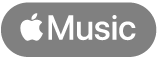 na notificação para abrir a música na aplicação Música.
na notificação para abrir a música na aplicação Música.
Dica: Na central de controlo, toque e mantenha o dedo no
 e, depois, toque em “Histórico” para ver as músicas identificadas recentemente na aplicação Shazam.
e, depois, toque em “Histórico” para ver as músicas identificadas recentemente na aplicação Shazam.
Num iPhone 14 Pro ou posterior, pode adicionar uma música identificada a uma lista de reprodução da aplicação Música, mesmo se não tiver a aplicação Shazam instalada. Após a identificação de uma música na central de controlo, toque na notificação para apresentar os detalhes da música, toque ![]() , toque em “Adicionar a uma lista de reprodução” e, depois, toque numa lista de reprodução.
, toque em “Adicionar a uma lista de reprodução” e, depois, toque numa lista de reprodução.
Identificar uma música com Siri no iPhone ou iPad
No iPhone ou iPad, pode identificar uma música apenas com a voz com Siri. (Para uma melhor experiência, certifique-se de que configurou Siri.)
Com a música a ser reproduzida à sua volta, pergunte a Siri algo como “What’s the name of this song?” (“Como se chama esta música?”) ou “What’s playing?” (“O que está a tocar?”).
A música identificada aparece numa notificação e é adicionada a “A minha música” na aplicação Shazam, se as definições de iCloud e da aplicação Shazam estiverem configuradas corretamente.
Proceda de uma das seguintes formas:
Toque na notificação para abrir o ecrã de faixas da música na aplicação Shazam.
Toque
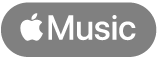 na notificação para abrir a música na aplicação Música
na notificação para abrir a música na aplicação Música  .
.
Dica: Na central de controlo, toque e mantenha o dedo
 e, depois, toque em “Histórico” para ver as músicas identificadas recentemente na aplicação Shazam.
e, depois, toque em “Histórico” para ver as músicas identificadas recentemente na aplicação Shazam.
Também pode identificar uma música com Siri no HomePod, no Apple Watch, no Mac ou no Apple Vision Pro.
Nota: Siri não está disponível em todas as regiões e idiomas. Consulte o artigo do Suporte Apple acerca da disponibilidade das funcionalidades do iOS e iPadOS.
Identificar canções com um widget
Os widgets mostram informação atual relativa às suas aplicações favoritas no ecrã principal. Pode adicionar um widget da aplicação Shazam para ter as músicas recentes e o botão do Shazam sempre à mão.

Proceda de uma das seguintes formas:
No iPhone ou iPad: adicione um widget da aplicação Shazam ao ecrã principal.
Num dispositivo Android: adicione um widget da aplicação Shazam ao ecrã principal.
Proceda de uma das seguintes formas:
Toque
 para abrir a aplicação Shazam e identificar a música.
para abrir a aplicação Shazam e identificar a música.Toque numa música recente no widget e, depois, toque
 para pré‑visualizar ou tocar a música na aplicação Shazam.
para pré‑visualizar ou tocar a música na aplicação Shazam.
Nota: para ouvir músicas completas na aplicação Shazam (apenas no iPhone ou iPad) ou na aplicação Música (iPhone, iPad ou dispositivo Android), tem de ter uma assinatura de Apple Music. Consulte o artigo do Suporte Apple Aderir à Apple Music.
Identificar uma música através das notificações num dispositivo Android
Abra a aplicação Shazam
 no dispositivo Android, toque
no dispositivo Android, toque  (ou passe o dedo até “Biblioteca”) e, depois, toque
(ou passe o dedo até “Biblioteca”) e, depois, toque  .
.ative “Barra de notificações”.
Com a música a ser reproduzida à sua volta ou noutra aplicação, passe o dedo para baixo a partir da parte superior do ecrã e, depois, toque na notificação “Tocar para Shazam”.
Após a identificação da música, proceda de qualquer uma das seguintes formas na notificação apresentada:
Abrir o ecrã de faixas da música: toque na notificação.
Mostrar a letra da música: toque em “Ver a letra”.
Partilhar a música: toque em “Partilhar” e, depois, escolha uma opção de partilha.
Todas as músicas identificadas através das notificações são guardadas na aplicação Shazam.
Identificar uma música através do Pop-up Shazam num dispositivo Android
Abra a aplicação Shazam
 no dispositivo Android e, depois, configure Pop-up Shazam da seguinte forma:
no dispositivo Android e, depois, configure Pop-up Shazam da seguinte forma:Toque
 (ou passe o dedo até “Biblioteca”) e, depois, toque
(ou passe o dedo até “Biblioteca”) e, depois, toque  .
.Ative “Barra de notificações” e “Pop-up Shazam” e, depois, siga as instruções no ecrã relativas a permissões para “Aparecer por cima”.
Com a música a ser reproduzida à sua volta ou noutra aplicação, passe o dedo para baixo a partir da parte superior do ecrã e, depois, toque na notificação “Tocar para Shazam”.
O botão “Shazam em pop-up” aparece na extremidade direita do ecrã. Após uma música ser identificada, o nome da música e do álbum aparecem junto ao botão, e o grafismo da música aparece no botão.
Nota: após alguns segundos, o nome da música é substituído por uma pré‑visualização da letra (se disponível).
Proceda de qualquer uma das seguintes formas:
Abrir o ecrã de faixas da música: toque no botão ou no nome da música.
Mostrar a letra da música: toque na pré-visualização da letra.
Fechar a pré-visualização da letra: toque
 .
.
Para identificar outra música, toque no botão “Shazam em pop-up” no ecrã principal.
Nota: o botão “Shazam em pop-up” é persistente no ecrã principal quando a opção “Aparecer por cima” está ativada nas Definições do Android > Aplicações > Shazam.
para remover o botão “Pop‑Up Shazam”, arraste‑o para o botão “Apagar” ![]() na parte inferior do ecrã. Para mostrar novamente o botão “Pop-Up Shazam”, passe o dedo para baixo a partir da parte superior do ecrã e, em seguida, toque na notificação “Tocar para Shazam”.
na parte inferior do ecrã. Para mostrar novamente o botão “Pop-Up Shazam”, passe o dedo para baixo a partir da parte superior do ecrã e, em seguida, toque na notificação “Tocar para Shazam”.
Todas as músicas identificadas através do Pop‑Up Shazam são guardadas na aplicação Shazam.
Comunicar uma música identificada incorretamente
Se acha que o Shazam identificou uma canção incorretamente, pode facilmente comunicá‑lo através da aplicação.
Na aplicação Shazam
 no iPhone, iPad ou num dispositivo Android, toque
no iPhone, iPad ou num dispositivo Android, toque  junto a uma música identificada incorretamente, toque em “Canção errada?” e, depois, toque em “Reportar”.
junto a uma música identificada incorretamente, toque em “Canção errada?” e, depois, toque em “Reportar”.